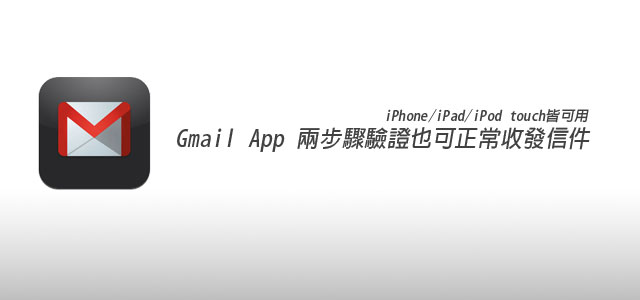
先前梅干曾分享過,啟用Google Gmail兩步驟驗證防止帳號被盜用相關文章,透過兩步驟驗證,讓Gamil帳號更加安全,以防止被不肖人士盜用,一旦啟用此機制後,則會發現到iPhone中的內建郵件App,就無法進行收發,真是殘念~若要收發兩步驟驗證的信,就得透過網頁才可進行收發,實在有點麻煩,哈~好在Gmail推出的iOS版本的App後,就可直接透過Gmail App來進行收發兩步驟驗證的帳號啦!真是超方便的。
Gmail App小檔案:
工具名稱:Gamil
工具版本:1.1
工具語言:繁中
工具性質:免費
適用裝置:iPhone/iPod touch/iPad
適用平台:iOS4.0+
下載網址:http://itunes.apple.com/tw/app/gmail/id422689480?mt=8
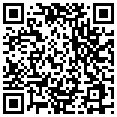
工具版本:1.1
工具語言:繁中
工具性質:免費
適用裝置:iPhone/iPod touch/iPad
適用平台:iOS4.0+
下載網址:http://itunes.apple.com/tw/app/gmail/id422689480?mt=8
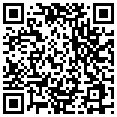
Step1
下載安裝完畢後,在桌面就會看到Gamil圖示,點選圖示就可進入應用程式,第一次啟用,則會跳出一個提示框,詢問是否要啟用通知的機制,設定好後接著輸入Google Gmail帳號、密碼。
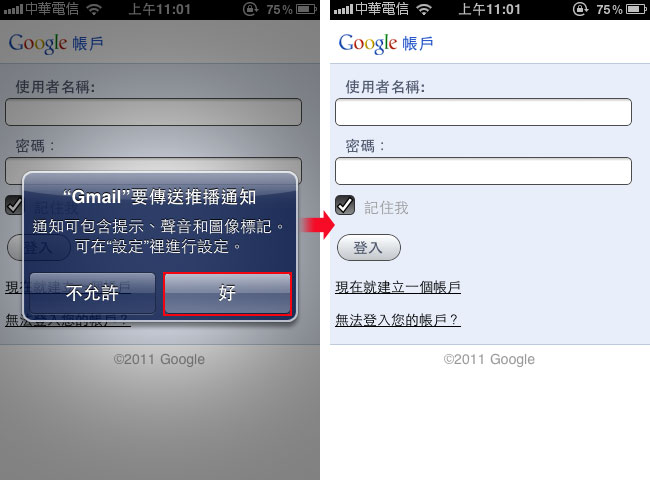
Step2
接著再輸入驗證碼。
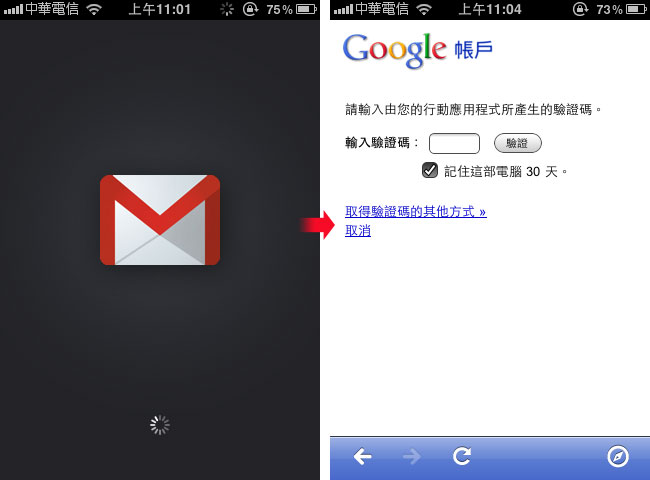
Step3
再驗證完成後,就可順利的進入Gamil的信箱啦!點上方的選單,就可列出所有的功能選項,接下來就可自行的運用啦!
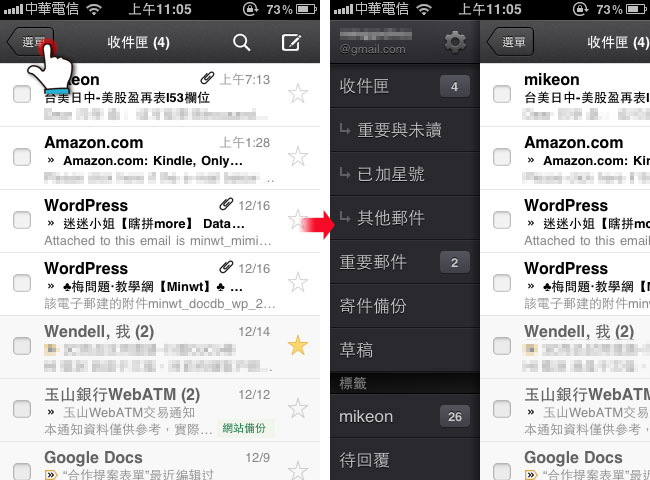
自從有了iPhone後,讓梅干最常使用的功能,則不是用來打電話與打電動,而是用來上網與收發信件,真得是方便許多,直接透過手機,無論何時何地,都可快速的收發信件,現在再搭配Gmail App後,就更加方便啦!即便是兩步驟驗證也可正常的收發啦~若你也有啟用兩步驟驗證的朋友們!Gmail App一定要安裝的啦~

